สุดยอดตัวแปลง MKV | ตัวแปลงวิดีโอ 9 อันดับแรกที่มีให้สำหรับอุปกรณ์ทั้งหมด
สมมติว่าคุณมีวิดีโอวันหยุดพักผ่อนของครอบครัวที่ถ่ายโดยใช้กล้องคุณภาพเยี่ยมและบันทึกในรูปแบบ MKV หากคุณมีญาติกับอุปกรณ์อื่นหรือผู้ที่อาจไม่มีซอฟต์แวร์ที่จำเป็นในการเล่นไฟล์ MKV คุณควรแสดงวิดีโอนี้ให้พวกเขาดู ด้วยเหตุนี้จึงค้นหาสิ่งที่ดีที่สุด ตัวแปลง MKV มีความสำคัญ ญาติๆ ของคุณจะสามารถรับชมและเพลิดเพลินกับวิดีโอได้โดยไม่มีปัญหาเรื่องความเข้ากันได้ หากคุณแปลงไฟล์ MKV เป็นรูปแบบที่เข้ากันได้อย่างกว้างขวาง เช่น MP4 โพสต์นี้นำเสนอตัวแปลงไฟล์ MKV ที่ได้รับความนิยมสูงสุดบน Windows, Mac, Android และ iPhone ดังนั้นเลื่อนต่อไป!
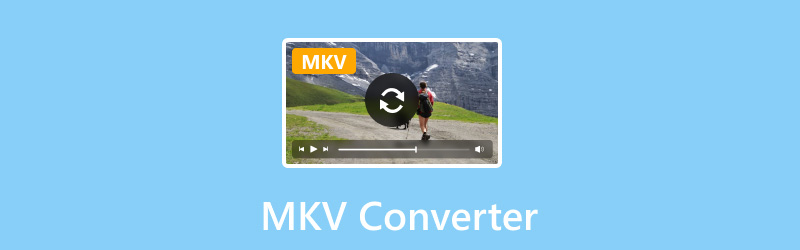
เนื้อหาของหน้า
ก่อนที่จะเขียน เราจะทดสอบซอฟต์แวร์สำหรับโพสต์อย่างไร:
ข้อสงวนสิทธิ์: เนื้อหาทั้งหมดบนเว็บไซต์ของเราเขียนโดยทีมงานบรรณาธิการของเรา ก่อนที่จะเขียน เราจะทำการค้นคว้าเชิงลึกเกี่ยวกับหัวข้อนี้ จากนั้นเราใช้เวลา 1-2 วันในการเลือกและทดสอบเครื่องมือ เราทดสอบซอฟต์แวร์จากข้อกำหนดของอุปกรณ์และระบบ ฟังก์ชัน ประสบการณ์การใช้งาน ฯลฯ เพื่อให้การทดสอบของเราครอบคลุมมากขึ้น เรายังดูเว็บไซต์รีวิว เช่น G2, Trustpilot ฯลฯ เพื่อรวบรวมประสบการณ์ของผู้ใช้จริงเพื่อใช้อ้างอิง
ส่วนที่ 1 วิธีการเลือกตัวแปลง MKV ที่ดี
ความต้องการและรสนิยมเฉพาะของคุณจะเป็นตัวกำหนดว่าตัวแปลง MKV ตัวใดที่เหมาะกับคุณ สิ่งสำคัญต่อไปนี้ควรคำนึงถึงก่อนเลือกรายการใดรายการหนึ่ง:
สะดวกในการใช้: สำหรับมือใหม่ ขั้นตอนการแปลงที่ราบรื่นยิ่งขึ้นสามารถทำได้ด้วยอินเทอร์เฟซและการควบคุมที่ใช้งานง่าย ดังนั้นควรเลือกตัวแปลงที่มีอินเทอร์เฟซที่ใช้งานง่าย
รูปแบบที่รองรับ: ตรวจสอบให้แน่ใจว่าตัวแปลงที่คุณเลือกสามารถรองรับรูปแบบอินพุตและเอาต์พุตที่หลากหลาย ไม่ใช่แค่ MKV ความยืดหยุ่นของมันจะช่วยให้คุณสลับระหว่างรูปแบบเสียงและวิดีโอที่แตกต่างกันได้ตามต้องการ
คุณสมบัติ: ตรวจสอบคุณสมบัติและความสามารถของตัวแปลง MKV แต่ละตัว นอกจากนี้ยังควรให้ความเร็วในการแปลงที่รวดเร็วและคุณสมบัติการตัดต่อวิดีโอที่หลากหลาย นอกจากนี้ยังต้องมีคุณลักษณะอื่นๆ ที่คุณพบว่ามีความสำคัญด้วย
บริการลูกค้า: เมื่อคุณมีข้อสงสัยหรือประสบปัญหาใดๆ เกี่ยวกับซอฟต์แวร์ การมีความช่วยเหลือลูกค้าที่เชื่อถือได้อาจช่วยได้มาก ค้นหาผู้แปลงที่ให้ความช่วยเหลือทางอีเมล แชทสด หรือฟอรัม
ความเร็วในการแปลง: ค้นหาตัวแปลงที่ให้ความเร็วในการแปลงที่รวดเร็วโดยไม่กระทบต่อคุณภาพ เมื่อทำงานกับไฟล์วิดีโอขนาดใหญ่ สิ่งนี้สำคัญมาก
บทวิจารณ์และชื่อเสียง: เพื่อประเมินฟังก์ชันการทำงาน ความน่าเชื่อถือ และการบริการลูกค้าของตัวแปลง โปรดอ่านบทวิจารณ์และคำรับรองของผู้ใช้ คุณมีแนวโน้มมากขึ้นที่จะได้รับสิ่งที่คุณคาดหวังจากตัวแปลงที่เชื่อถือได้พร้อมบทวิจารณ์ที่ดี
ส่วนที่ 2 สุดยอดตัวแปลง MKV ออฟไลน์ 5 ตัว
ด้านล่างนี้คือตัวแปลง MKV ชั้นนำที่คุณสามารถเข้าถึงได้แบบออฟไลน์และดาวน์โหลดบนคอมพิวเตอร์ของคุณ อ่านข้อมูลที่มีอยู่และประเมินสิ่งที่เหมาะกับคุณที่สุด
Vidmore Video Converter
ดีที่สุดสำหรับ: ผู้ใช้ที่กำลังมองหาตัวแปลงไฟล์สื่อแบบรวมทุกอย่างพร้อมรองรับความละเอียด 4K UHD
คะแนน: 4.7/5
รูปแบบที่รองรับ:
- ป้อนข้อมูล: MKV, MP4, MOV, M4V, FLV, DivX, AVI, MPG, MPEG, VOB, 3GP, 3G2, WMV, ASF, RM, RMVB และอื่นๆ
- เอาท์พุต: MP4, MKV, AVI, WMV, MOV, FLV, F4V, SWF, 3GP, 3G2, ASF, DV, VOB, OGV, DivX, XviD และอื่นๆ
ระบบปฏิบัติการที่รองรับ: macOS, วินโดวส์
ราคา: $14.95/เดือน
ตัวแปลง MKV ที่ดีที่สุดคือ Vidmore Video Converterซึ่งเป็นเครื่องมือหลายแพลตฟอร์มที่ยอดเยี่ยมที่รวมทุกอย่างไว้ด้วย โปรแกรมแปลงวิดีโอแบบออลอินวันนี้สร้างความสมดุลระหว่างความสะดวกและฟังก์ชันการทำงาน ผู้ใช้สามารถแปลงไฟล์มีเดียในรูปแบบและอุปกรณ์ต่างๆ มากกว่า 200 รูปแบบ ความละเอียด 4K Ultra HD สามารถทำได้ด้วยเครื่องมือแปลงนี้ สามารถเข้าถึงได้ทั้งบนคอมพิวเตอร์ Mac และ Windows เนื่องจากรองรับรูปแบบไฟล์มีเดียจำนวนมาก คุณจึงสามารถใช้งานได้โดยไม่ต้องติดตั้งซอฟต์แวร์อื่นใด การออกแบบที่เป็นมิตรต่อผู้ใช้ยังช่วยให้ผู้ที่มีภูมิหลังต่างกันสามารถแปลงเพศได้ง่ายและสะดวก นอกจากนี้ยังมีอัตรา Conversion ที่เร็วกว่าตัวแปลงอื่นๆ ถึง 50 เท่า ด้วยเหตุนี้ ผู้ใช้จำนวนมากจึงยังคงพึ่งพาตัวแปลงนี้ แม้ว่าจะไม่ฟรีก็ตาม
ขั้นตอนที่ 1. ขั้นแรก ดาวน์โหลดและติดตั้ง Vidmore Video Converter ที่ครอบคลุมที่สุดบนคอมพิวเตอร์ของคุณ จากนั้นเปิดโปรแกรมแล้วไปที่แท็บตัวแปลง
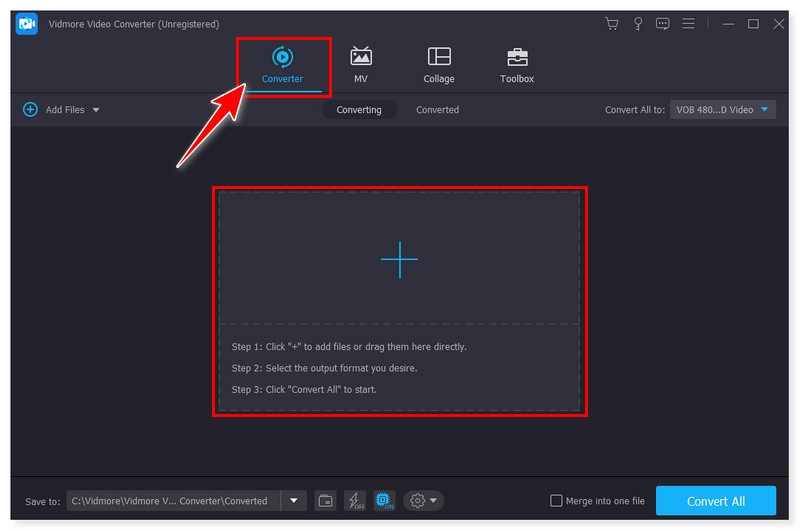
ขั้นตอนที่ 2. ถัดไป เพิ่มไฟล์ MKV ที่คุณต้องการแปลงโดยทำเครื่องหมายที่ปุ่มเพิ่มไฟล์หรือเพียงลากและวาง จากนั้น ตั้งค่ารูปแบบเอาต์พุตที่คุณต้องการ เช่น GIF
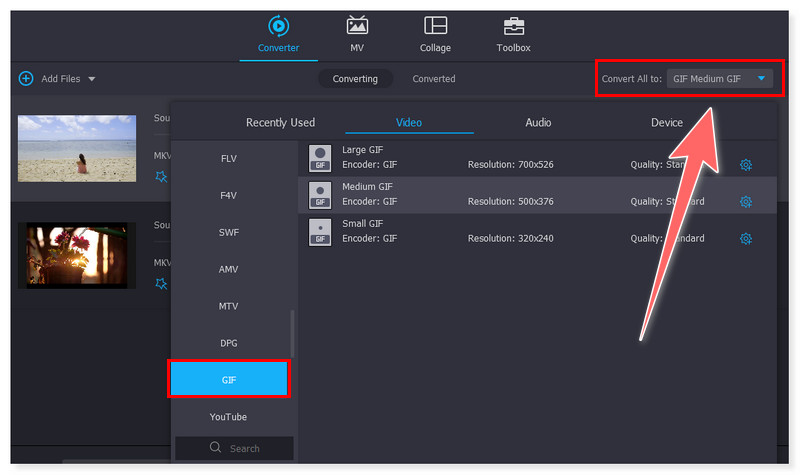
ขั้นตอนที่ 3. เมื่อเสร็จแล้ว ตอนนี้คุณสามารถแปลงวิดีโอ MKV ของคุณได้โดยคลิกปุ่มแปลงทั้งหมดด้านล่าง และเพียงรอให้กระบวนการแปลงเสร็จสิ้นเพื่อดูวิดีโอที่แปลงใหม่ของคุณ
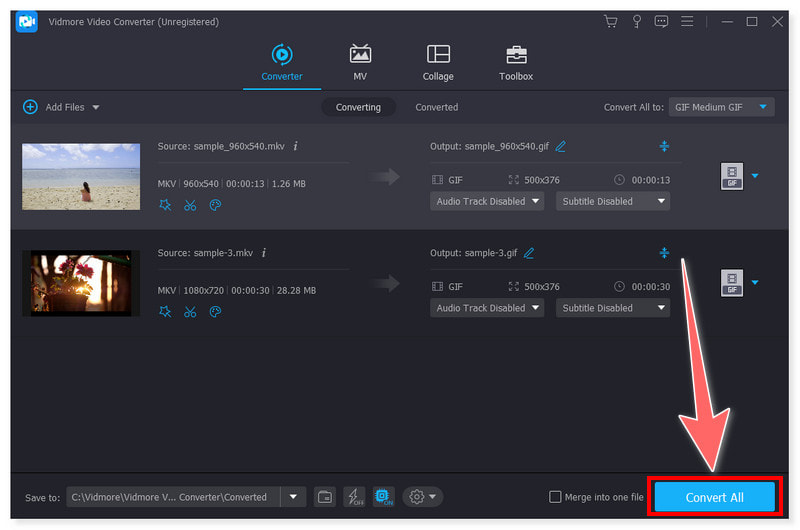
ตัวแปลง VideoProc
ดีที่สุดสำหรับ: บุคคลที่กำลังมองหาโซลูชันการแปลง ตัดต่อ และเพิ่มประสิทธิภาพวิดีโอแบบครบวงจรที่รวดเร็ว ใช้งานง่าย
คะแนน: 4.3/5 (Trustpilot.com)
รูปแบบที่รองรับ:
- ป้อนข้อมูล: AVI, AVS, AVCHD, MOV, MKV, MP4, H.264/MPEG-4 AVC, H.265/HEVC, WebM, DivX, DV, FLV, M2TS และอื่นๆ
- เอาท์พุต: 4K (H.264 MP4, HEVC, MOV, MKV, ProRes, WebM), 3G2 (Xvid), 3GP (H.263), ASF, AVI, DV, DivX, F4V, FLV, M4V, MKV, MOV, OGV, และอื่น ๆ
ระบบปฏิบัติการที่รองรับ: macOS, วินโดวส์
ราคา: $38.90/รายปี (3 ชิ้น)
สำหรับตัวแปลงไฟล์ MKV แบบครบวงจร VideoProc Converter ใช้งานได้ดี มันใช้งานได้กับรูปแบบวิดีโอต่าง ๆ มากมาย แปลงภาพยนตร์อย่างรวดเร็ว สร้างวิดีโอคุณภาพสูง และเสนอตัวเลือกการแก้ไขมากมาย VideoProc Converter ช่วยให้ผู้ใช้หลายล้านคนปรับปรุงวิดีโอของตนให้ดีขึ้น ด้วยความช่วยเหลือของเอ็นจิ้นเร่งความเร็ว GPU ที่เป็นเอกสิทธิ์ VideoProc Converter แปลงไฟล์เสียงและวิดีโอของคุณอย่างรวดเร็วและถูกต้อง หากคุณกำลังมองหาโปรแกรมแปลงวิดีโอที่น่าเชื่อถือซึ่งสามารถตอบสนองทุกความต้องการของคุณ VideoProc Converter เป็นตัวเลือกที่ยอดเยี่ยม ตรวจสอบขั้นตอนด้านล่างเกี่ยวกับวิธีการแปลง MKV เป็น MP4:
ขั้นตอนที่ 1. ขั้นแรก ดาวน์โหลดซอฟต์แวร์บนเว็บไซต์อย่างเป็นทางการและติดตั้งลงในคอมพิวเตอร์ของคุณ จากนั้นเปิดโปรแกรมและเลือกแท็บวิดีโอในส่วนโฮมเพจ
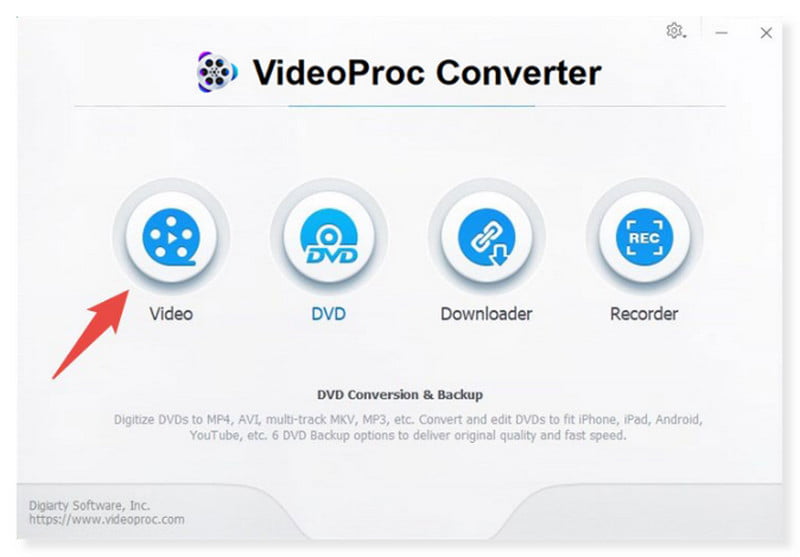
ขั้นตอนที่ 2. ถัดไป กดโฟลเดอร์วิดีโอหรือวิดีโอเพื่อนำเข้าไฟล์ MKV ของคุณลงในโปรแกรม คุณยังสามารถลากและวางได้อีกด้วย

ขั้นตอนที่ 3. จากนั้น ตั้งค่ารูปแบบผลลัพธ์สำหรับวิดีโอของคุณ (ในขั้นตอนนี้ เราจะเลือก MP4) เมื่อเสร็จแล้ว ให้คลิกปุ่มเรียกใช้ด้านล่างเพื่อเริ่มกระบวนการแปลง
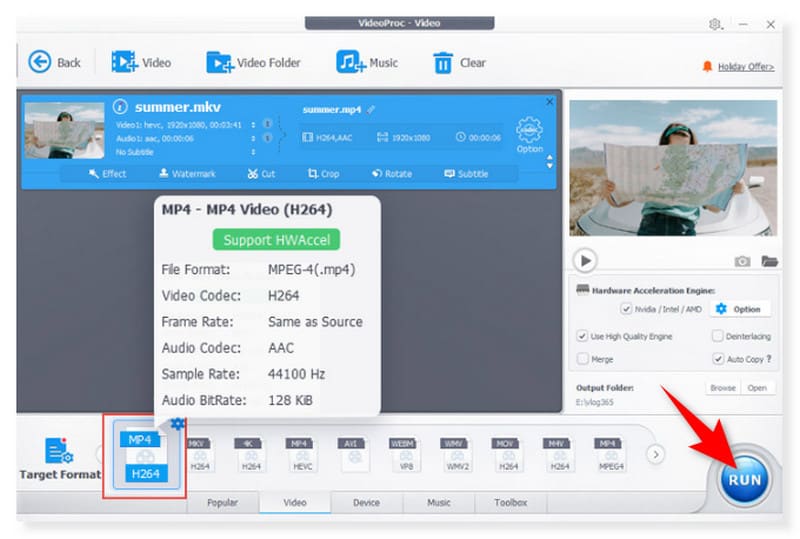
FFmpeg
ดีที่สุดสำหรับ: จัดการงานมัลติมีเดียเกือบทั้งหมด ตั้งแต่การแปลงไปจนถึงการแก้ไขขั้นสูง
คะแนน: 4.6/5 (G2.com)
รูปแบบที่รองรับ:
- ป้อนข้อมูล: MP4, MKV, GIF, AVI, FLV, WMV, WMA, MOV, VOB, 3G2, 3GP, 3GPP, DV, M2TS และอื่นๆ
- เอาท์พุต: MKV, MP4, MOV, WebM, MPG, MPEG, FLV, AVI, WMV, VOB, GIF, OGG, F4V, SWF และอื่นๆ
ระบบปฏิบัติการที่รองรับ: วินโดวส์, macOS, ลินุกซ์
ราคา: ฟรี
วิธีการที่ซับซ้อนมากขึ้นในการแปลง MKV เป็นรูปแบบใดๆ สามารถทำได้ด้วยเครื่องมือบรรทัดคำสั่ง FFmpeg ฟรี เป็นโซลูชันข้ามแพลตฟอร์มที่ครอบคลุมสำหรับการบันทึก การแปลงไฟล์ และการสตรีมเสียงและวิดีโอ ได้รับการออกแบบมาเพื่อทำงานบนอินเทอร์เฟซบรรทัดคำสั่งและมีเครื่องมือและไลบรารีมากมายสำหรับการจัดการและแก้ไขไฟล์วิดีโอ ยูทิลิตี้นี้เข้ากันได้กับ Linux, macOS และ Windows หากต้องการทราบว่า FFmpeg แปลงรูปแบบ MKV เป็น MP4 อย่างไร ให้ทำตามคำแนะนำด้านล่าง:
ขั้นตอนที่ 1. ดาวน์โหลด FFmpeg จากเว็บไซต์อย่างเป็นทางการและกำหนดค่าบนคอมพิวเตอร์ของคุณ
ขั้นตอนที่ 2. คลิกปุ่ม Win + R แล้วป้อน cmd เพื่อเข้าสู่หน้าต่าง DOS จากนั้นใส่วิดีโอทดสอบซีดี
ขั้นตอนที่ 3. หลังจากนั้น ให้ป้อนบรรทัดคำสั่ง FFmpeg: ffmpeg -i spreed.mkv -c:a copy -x265 -params crf=25 spreed1.mp4 เมื่อเสร็จแล้ว ให้กดปุ่ม Enter เพื่อรับไฟล์ .mp4 ที่คุณต้องการ
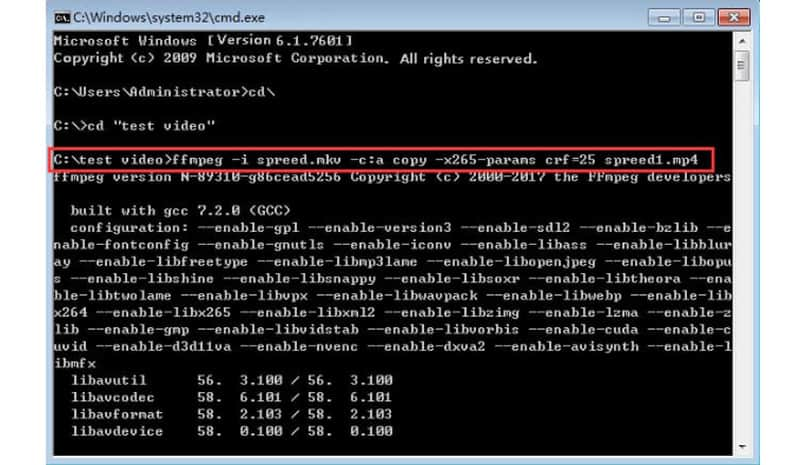
โปรแกรมแปลงวิดีโอของ VidSoftLab
ดีที่สุดสำหรับ: การแปลงรูปแบบไฟล์วิดีโอและเสียงต่าง ๆ ในอุปกรณ์ Android
คะแนน: 4.2/5 (Google Play สโตร์)
รูปแบบที่รองรับ:
- ป้อนข้อมูล: MKV, MP4, MOV, AVI, WebM, WMV, F4V, FLV, M4V, MPEG, MPG, GP3, ASF, M2TS และอื่นๆ
- เอาท์พุต: 3GP, ASF, AVI, F4V, MKV, MOV, MPEG, MPG, MP4, MTS, TS, VOB, OGV, WebM, WMV และอื่นๆ
ระบบปฏิบัติการที่รองรับ: Android
ราคา: $4.63/ตลอดอายุการใช้งาน
แอปแปลงไฟล์ MKV ที่โดดเด่นสำหรับ Android คือ Video Converter ของ VidSoftLab ตัวแปลงสื่ออันทรงพลังนี้รองรับรูปแบบเสียงและวิดีโอเกือบทั้งหมด คุณสมบัติที่มีประโยชน์มากมายรวมอยู่ในนั้น เช่น สโลว์โมชั่น หมุน ตัด เข้าร่วม และอีกมากมาย นอกจากนี้ยังมีส่วนต่อประสานผู้ใช้ที่ซับซ้อนและราบรื่น รองรับโหมดมืดและสามารถประมวลผลไฟล์จำนวนมากเป็นชุดได้
นอกจากนี้ยังสามารถบีบอัดไฟล์สื่อต่าง ๆ เช่น MKV ให้มีขนาดเล็กลงได้ อย่างไรก็ตาม มันไม่ฟรี และการทดลองใช้ฟรีนั้นมีตัวเลือกที่จำกัดเท่านั้น เช่น คุณสามารถแก้ไขได้เฉพาะความละเอียด รูปแบบเอาต์พุต อัตราเฟรม และตัวแปลงสัญญาณเท่านั้น อ่านขั้นตอนด้านล่างเกี่ยวกับวิธีการแปลงวิดีโอ MKV ของคุณเป็นรูปแบบอื่นบนโทรศัพท์ Android ของคุณ:
ขั้นตอนที่ 1. ดาวน์โหลด Video Converter ของ VidSoftLab จาก Google Play Store จากนั้นติดตั้งลงในโทรศัพท์ Android ของคุณ จากนั้นเปิดแอปแล้วเลือกแท็บ Video Converter
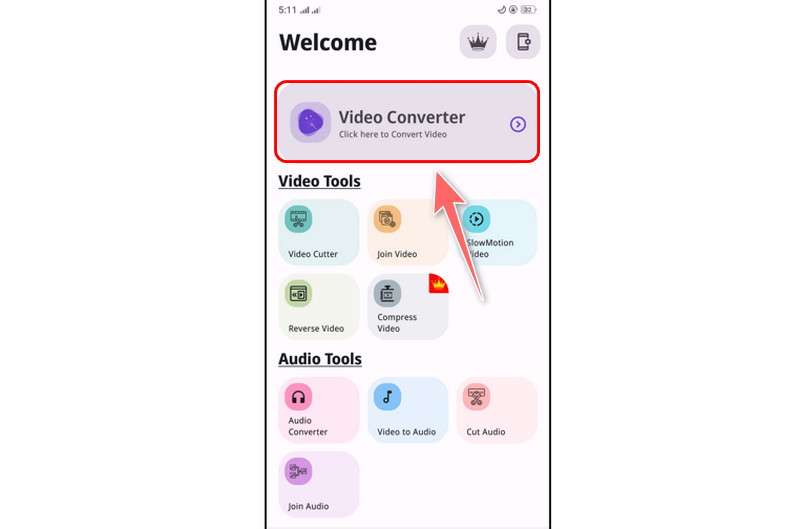
ขั้นตอนที่ 2. ถัดไป ตั้งค่ารูปแบบผลลัพธ์สำหรับวิดีโอของคุณ คุณยังสามารถปรับการตั้งค่าพารามิเตอร์บางอย่างได้ เช่น ความละเอียดและตัวแปลงสัญญาณวิดีโอ/เสียง
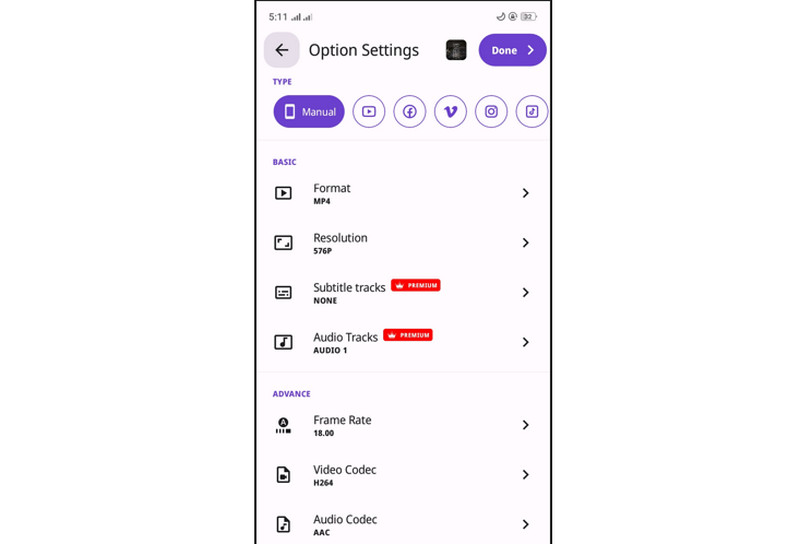
ขั้นตอนที่ 3. หลังจากนั้น กดปุ่มเสร็จสิ้นที่มุมขวาบนของหน้าจอ เมื่อคุณกดแล้ว คุณสามารถตั้งชื่อใหม่สำหรับไฟล์ที่เพิ่งแปลงใหม่ได้ จากนั้นคลิกบันทึก
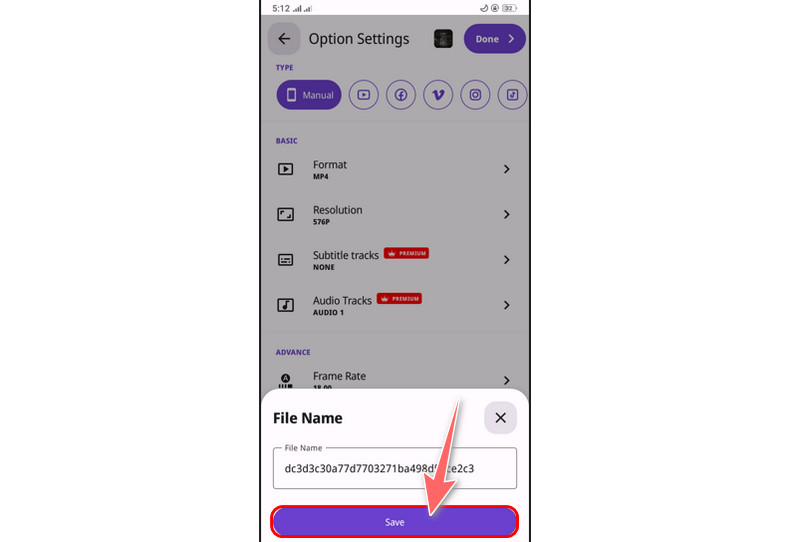
โปรแกรมแปลงวิดีโอของ Float Tech, LLC
ดีที่สุดสำหรับ: แปลงวิดีโอเป็นเกือบทุกรูปแบบวิดีโอหรือเสียงอย่างรวดเร็วใน iOS
คะแนน: 4.5/5 (แอปสโตร์)
รูปแบบที่รองรับ:
- ป้อนข้อมูล: MOV, MP4, WEBM, M4A, AVI, TS, MTF, GIF, WMV, MP3, MKV MPG, 3GP และอื่นๆ
- เอาท์พุต: MP4, MP3, WebM, GIF, MOV, WMV, 3G2, AAC, AVI, FLAC, FLV, M4A, MKV, OGV และอื่นๆ
ระบบปฏิบัติการที่รองรับ: iOS
ราคา: $6.98/ตลอดอายุการใช้งาน
Video Converter ของ Float Tech, LLC เป็นแอป MKV Converter ที่ดีที่สุดสำหรับ iOS มีให้ดาวน์โหลดฟรีใน App Store เนื่องจากการแปลงดำเนินการบนเซิร์ฟเวอร์คลาวด์ที่ปลอดภัย จึงง่ายกว่า เร็วกว่า และเป็นมิตรต่อแบตเตอรี่มากกว่ามาก หากต้องการใช้แอพนี้ คุณต้องเชื่อมต่ออินเทอร์เน็ต หลังจากการแปลง ไฟล์จะถูกลบออกจากเซิร์ฟเวอร์ทันที คุณควรได้รับแจ้งว่าการใช้แอพนี้ แสดงว่าคุณยินยอมให้ถ่ายโอนไฟล์ของคุณผ่านอินเทอร์เน็ตจากแอพไปยังเซิร์ฟเวอร์การแปลง แม้ว่าไฟล์จะถูกลบทันทีเมื่อแปลงหรือยกเลิกก็ตาม ยิ่งไปกว่านั้น คุณต้องซื้อ Premium Pass เพื่อเข้าถึงรูปแบบเอาต์พุตที่มีอยู่ทั้งหมด ทำตามขั้นตอนด้านล่างเพื่อแปลงโดยใช้แอพนี้บน iPhone ของคุณ:
ขั้นตอนที่ 1. ดาวน์โหลด Video Converter จาก App Store และติดตั้งลงใน iPhone ของคุณ จากนั้นเปิดแอป ในหน้าแรกของไฟล์อินพุต ให้เลือกตำแหน่งของวิดีโอของคุณในตัวเลือกที่แสดง
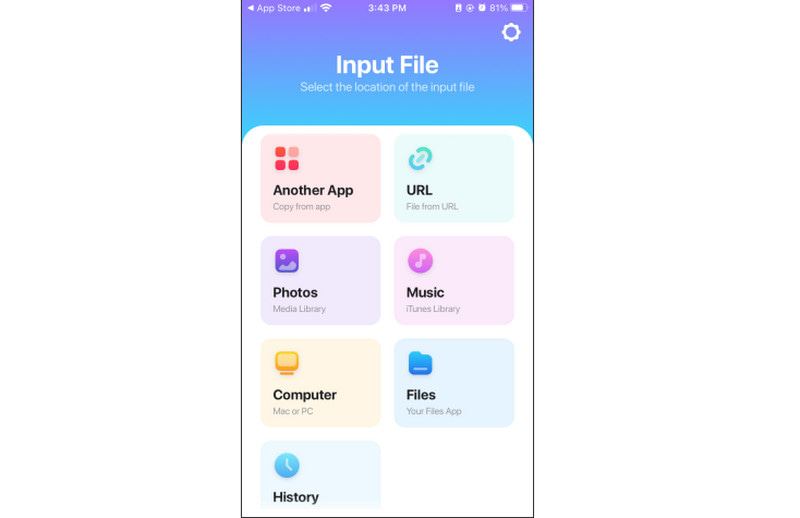
ขั้นตอนที่ 2. ถัดไป หลังจากที่คุณนำเข้าวิดีโอ MKV ไปยังแอปแล้ว ให้เลือกรูปแบบเอาต์พุตสำหรับวิดีโอของคุณ มีรูปแบบเอาต์พุตให้เลือกมากมาย
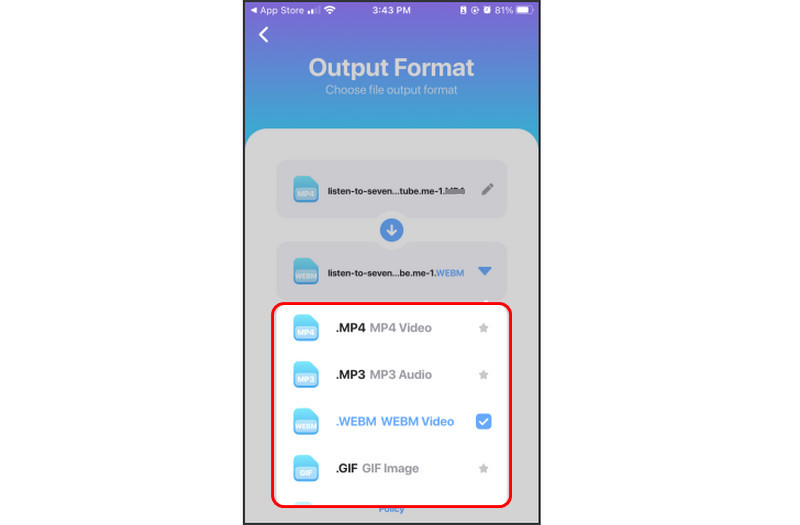
ขั้นตอนที่ 3. หลังจากนั้นเพียงคลิกปุ่มแปลงไฟล์ด้านล่าง รอให้กระบวนการแปลงเพื่อดูไฟล์วิดีโอที่แปลงใหม่ของคุณ
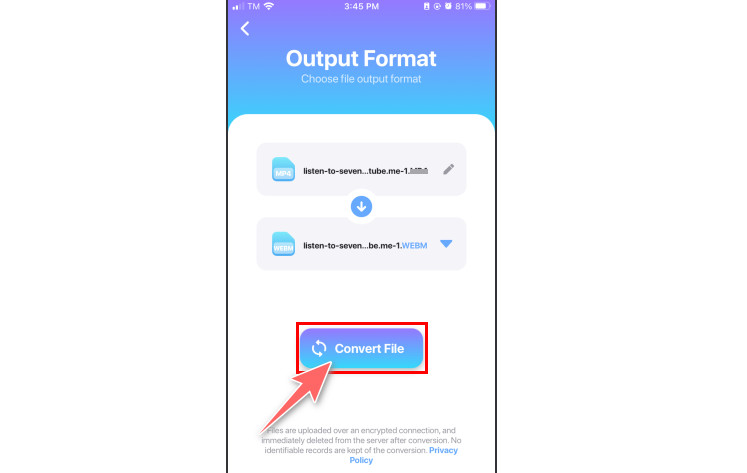
ส่วนที่ 3 ตัวแปลง MKV ออนไลน์ 4 อันดับแรก
ส่วนนี้กล่าวถึงตัวแปลงไฟล์ MKV ที่ดีที่สุดที่คุณสามารถเข้าถึงได้ทางออนไลน์โดยให้การแปลงที่ตรงไปตรงมา อ่านจนจบเพื่อทราบว่าตัวแปลงออนไลน์ตัวใดที่เหมาะกับรสนิยมของคุณ
Vidmore โปรแกรมแปลงวิดีโอออนไลน์ฟรี
ดีที่สุดสำหรับ: การจัดการกับการแปลงวิดีโอและเสียงในรูปแบบต่างๆ ด้วยความเร็วที่รวดเร็ว
รูปแบบที่รองรับ:
- ป้อนข้อมูล: MKV, MP4, MOV, WMV, FLV, VOB, 3GP, AVI, M4V, WebM, MPG, GIF และอื่นๆ
- เอาท์พุต: MP4, WebM, MOV, VOB, MKV, MPG, AVI, 3GP, FLV, GIF, M4V, WMV, YouTube และ Facebook
ตัวแปลง MKV ฟรีที่น่าเชื่อถือที่สุดคือ Vidmore โปรแกรมแปลงวิดีโอออนไลน์ฟรี- หากคุณต้องการใช้ตัวแปลงออนไลน์โดยเฉพาะ นี่คือเครื่องมือที่แนะนำ เครื่องมือเว็บนี้ใช้งานได้ฟรีและมีส่วนต่อประสานกับผู้ใช้ที่ใช้งานง่าย รองรับรูปแบบเสียงและวิดีโอที่รู้จักกันดีทั้งหมด คุณสามารถใช้เครื่องมือนี้เพื่อแปลงวิดีโอเป็น 1080p HD, 720p HD และ SD โดยไม่กระทบต่อคุณภาพในเบราว์เซอร์ใดๆ ที่มีอยู่ในขณะนี้
นอกจากนี้ยังสามารถเข้าถึงได้บน Windows และ macOS Vidmore Free Video Converter Online ทำงานได้อย่างไร้ที่ติกับเว็บเบราว์เซอร์ทั้งหมด ผู้ใช้ไม่จำเป็นต้องติดตั้งซอฟต์แวร์บุคคลที่สาม และคุณสามารถแปลงวิดีโอได้มากเท่าที่คุณต้องการโดยไม่มีข้อจำกัด อ่านขั้นตอนด้านล่างเกี่ยวกับวิธีแปลง MKV เป็นรูปแบบอื่น เช่น GIF ในตัวแปลงออนไลน์นี้:
ขั้นตอนที่ 1. ขั้นแรก ไปที่เว็บไซต์อย่างเป็นทางการของ Vidmore Free Video Converter Online จากนั้นดาวน์โหลด Vidmore Launcher เพื่อเข้าถึงตัวแปลงนี้
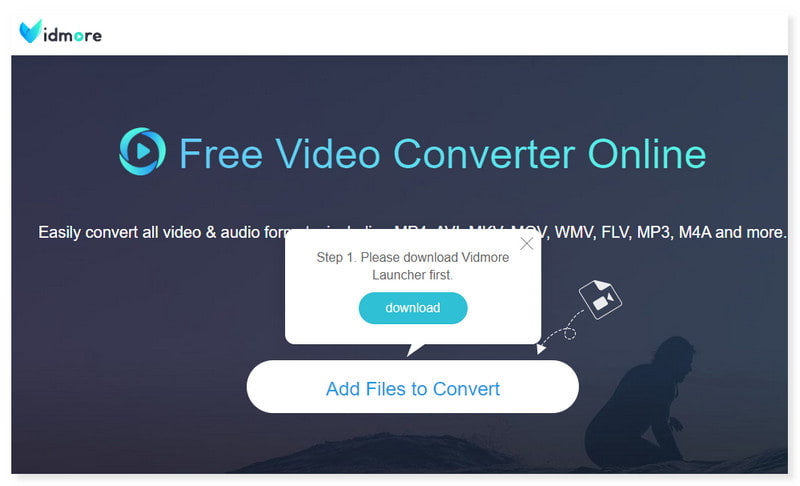
ขั้นตอนที่ 2. จากนั้น กดปุ่มเพิ่มไฟล์เพื่อแปลงเพื่อเปิดไฟล์ในเครื่องของคุณ และเลือกวิดีโอ MKV ที่คุณต้องการแปลง ตั้งค่ารูปแบบเอาต์พุตสำหรับวิดีโอของคุณ
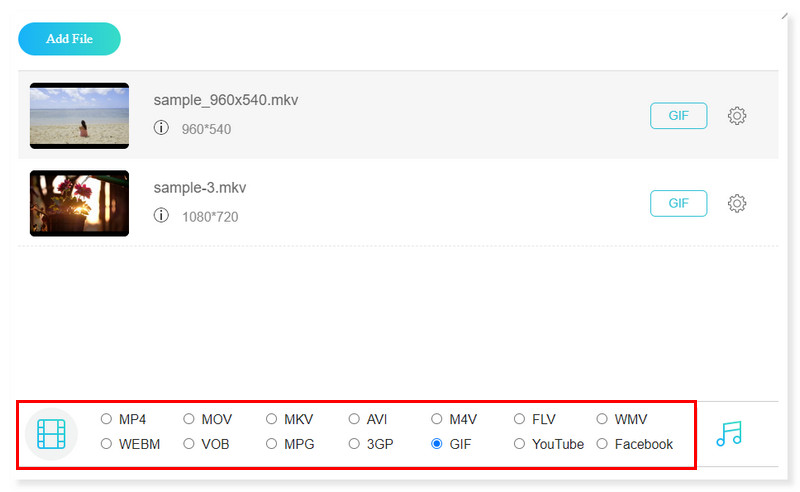
ขั้นตอนที่ 3. เมื่อเสร็จแล้ว กดปุ่มแปลงด้านล่างเพื่อเริ่มกระบวนการแปลง รอให้เสร็จสิ้นเพื่อดูวิดีโอที่แปลงใหม่ของคุณ
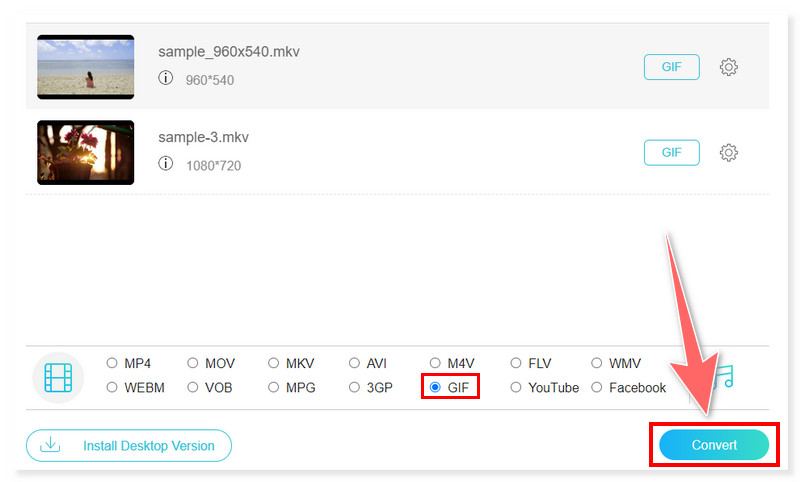
รีสตรีม MKV เป็น MP4 Video Converter
ดีที่สุดสำหรับ: แปลงรหัสรูปแบบวิดีโอและเสียงที่หลากหลายเป็น MP4 และ WebM
รูปแบบที่รองรับ:
- ป้อนข้อมูล: 3GP, FLAC, HEVC, MOV, OGG, VOB, WMA, AAC, FLV, M4A, MP3, OPUS, WAV, MKV, WMV และอื่นๆ
- เอาท์พุต: MP4 และ WebM
Restream ช่วยให้คุณสามารถแปลงไฟล์จาก MOV, MKV, AVI, GIF, MP3 และอื่นๆ เป็น MP4 และ WebM เพื่อให้กระบวนการเสร็จสมบูรณ์ เพียงส่งไฟล์ของคุณ แปลงไฟล์ แล้วดาวน์โหลด ใช้งานง่ายและฟรีในการแปลงวิดีโอออนไลน์ สามารถอัปโหลดไฟล์ที่มีขนาดสูงสุด 2 GB และเซิร์ฟเวอร์จะแปลงไฟล์อย่างรวดเร็ว คุณสามารถใช้โปรแกรมแปลงวิดีโอฟรีได้มากเท่าที่คุณต้องการ ไม่มีข้อจำกัดเกี่ยวกับจำนวนไฟล์ที่คุณสามารถแปลงได้
นอกจากนี้ การใช้ตัวแปลงไฟล์วิดีโอนี้ไม่จำเป็นต้องดาวน์โหลดซอฟต์แวร์ใดๆ หรือสร้างบัญชี อย่างไรก็ตามข้อเสียเปรียบเพียงอย่างเดียวคือรองรับเฉพาะ MP4 และ WebM เป็นรูปแบบเอาต์พุตเท่านั้น หากคุณยังคงต้องการลองใช้ตัวแปลงออนไลน์นี้ ให้ทำตามขั้นตอนด้านล่าง:
ขั้นตอนที่ 1. เยี่ยมชมเว็บไซต์อย่างเป็นทางการของ Restream MKV เป็น MP4 Video Converter
ขั้นตอนที่ 2. ทำเครื่องหมายปุ่มเลือกไฟล์ตรงกลางเพื่อนำเข้าวิดีโอ MKV ของคุณ
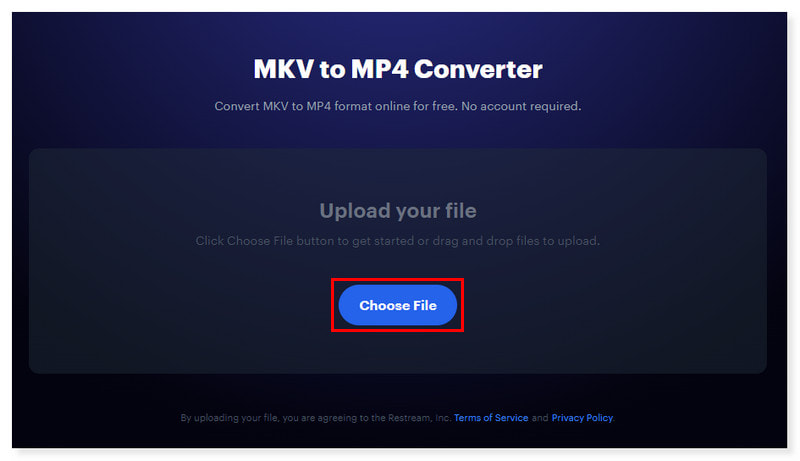
ขั้นตอนที่ 3. จากนั้นรอให้วิดีโอของคุณโหลดบนเว็บไซต์ จากนั้น ทำเครื่องหมายที่ปุ่มแปลงด้านล่างเพื่อเริ่มกระบวนการแปลงรหัส
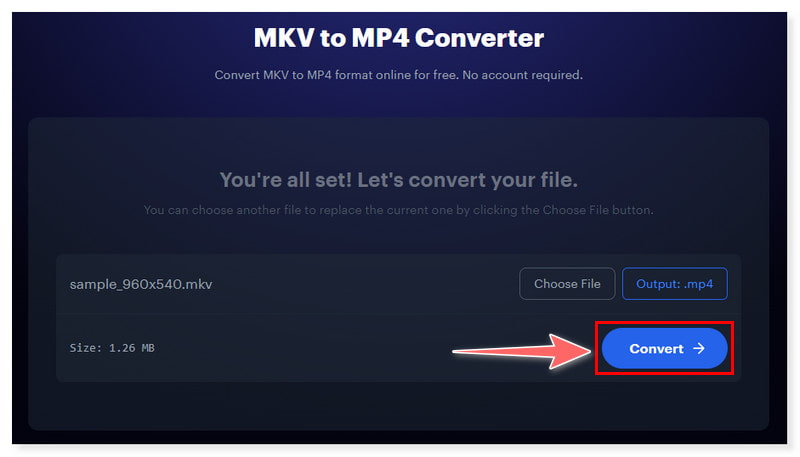
โปรแกรมแปลงไฟล์ MKV CloudConvert
ดีที่สุดสำหรับ: การแปลงไฟล์ประเภทต่างๆ รวมถึงรูปภาพ เสียง วิดีโอ ไฟล์เก็บถาวร และเอกสาร
รูปแบบที่รองรับ:
- ป้อนข้อมูล: 3G2, 3GP, 3GPP, AVI, MKV, FLV, M4V, MP4, MTS, MXF, RM, MOD, M2TS, DV, CAVS, DVR และอื่นๆ
- เอาท์พุต: WebM, WMV, WTV, VOB, MKV, MP4, MPG, MPEG, TS, SWF, MOD, DVR, FLV และอื่นๆ
การเข้าถึงตัวเลือกง่ายๆ ของ CloudConvert สำหรับการแก้ไขพารามิเตอร์วิดีโอในขณะที่การแปลงเป็นคุณสมบัติที่มีประโยชน์ เช่นเดียวกับตัวแปลง MKV อื่น ๆ ที่มีออนไลน์ ตัวแปลงนี้สามารถเข้าถึงได้บนอุปกรณ์ใด ๆ ที่สามารถเข้าถึงเว็บไซต์ได้ นอกจากนี้ยังสามารถรองรับไฟล์ได้หลากหลายรูปแบบ ทั้งเอกสาร เสียง รูปภาพ และวิดีโออีกด้วย แปลง MKV เป็น MP4 และรูปแบบอื่นๆ อย่างไรก็ตาม มันนำเสนอเฉพาะเวอร์ชันฟรีที่มีตัวเลือกพื้นฐานที่จำกัดและมีข้อจำกัด เช่น คุณสามารถสร้าง Conversion ได้เพียง 25 ครั้งต่อวัน เว้นแต่คุณจะซื้อเครดิต Conversion จากเครื่องมือนี้ ทำตามขั้นตอนด้านล่างเกี่ยวกับวิธีการใช้ตัวแปลงวิดีโอ MKV ออนไลน์นี้:
ขั้นตอนที่ 1. ไปที่เว็บไซต์อย่างเป็นทางการและตั้งค่าการแปลงเป็น MKV แตะเลือกโฟลเดอร์ตรงกลางเพื่ออัปโหลดไฟล์ MKV ของคุณจากที่เก็บข้อมูลในเครื่องหรือบนคลาวด์
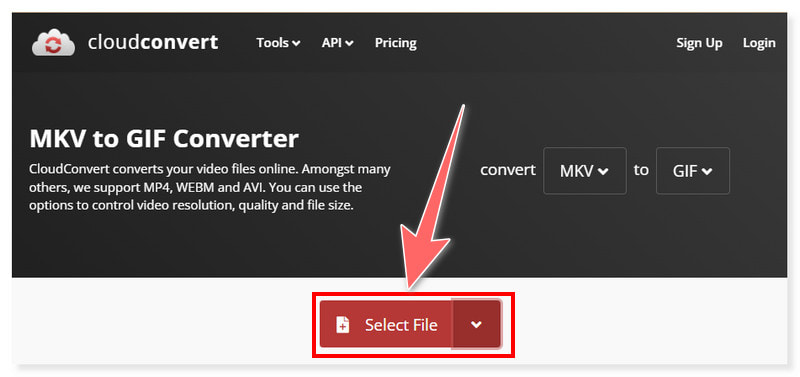
ขั้นตอนที่ 2. เลือกรูปแบบเอาต์พุตสำหรับวิดีโอที่แปลงแล้ว เช่น GIF คุณยังสามารถปรับแต่งการตั้งค่าที่กำหนดไว้ล่วงหน้าบางอย่างได้ เช่น อัตราเฟรมและความละเอียด
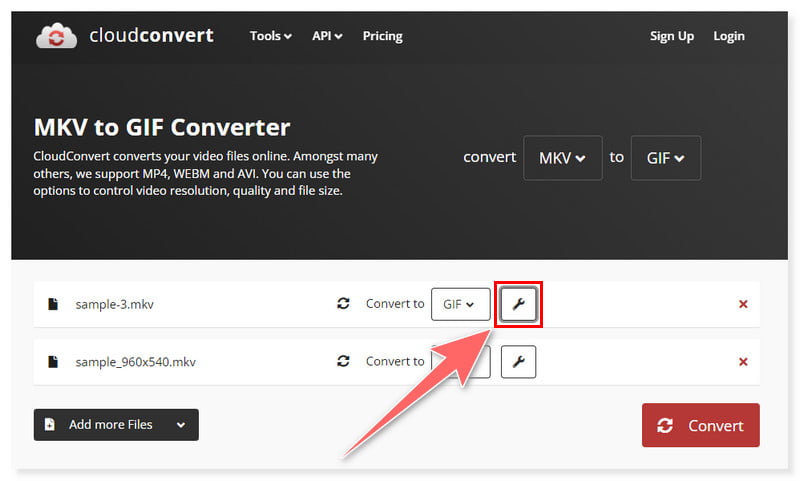
ขั้นตอนที่ 3. เมื่อเสร็จแล้ว ตอนนี้คุณสามารถแปลงไฟล์ MKV ของคุณได้โดยทำเครื่องหมายที่ปุ่มแปลงด้านล่าง
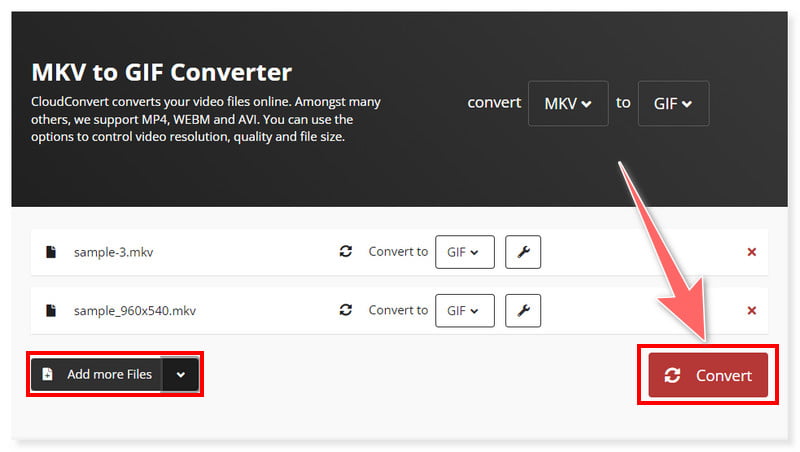
แปลงไฟล์ MKV เป็น MP4 ฟรี
ดีที่สุดสำหรับ: การแปลงไฟล์ออนไลน์ที่รวดเร็วและง่ายดายด้วยรูปแบบที่รองรับหลากหลาย
รูปแบบที่รองรับ:
- ป้อนข้อมูล: MKV, MP4, QT, F4P, 3GPP, VOB, WTV, XviD, TS, MTS, 3GP, WebM, MPEG, MPG, RM, RMVB และอื่นๆ
- เอาท์พุต: AMR, WAV, M4A, OGV, WebM, MP4, AVI, MOV, WMV, FLV, OGG, AAC, 3GP และอื่นๆ
แปลงฟรี ตัวแปลง MKV เป็น MP4 เป็นเครื่องมือออนไลน์ฟรีที่น่าเชื่อถือ สิ่งที่คุณต้องทำคืออัปโหลดไฟล์ MKV และเลือก MP4 เป็นรูปแบบผลลัพธ์ FreeConvert สามารถแปลงไฟล์ได้มากถึง 1,500+ ไฟล์ รวมถึงเสียง วิดีโอ รูปภาพ และ e-book นอกจากนี้ยังมีชื่อเสียงในด้านความปลอดภัยและความเป็นส่วนตัวอีกด้วย ต้องขอบคุณการรองรับการเข้ารหัส SSL 256 บิต นอกจากนี้ การอัปโหลดทั้งหมดของคุณจะถูกลบโดยอัตโนมัติหลังจากการแปลงเป็นเวลาสองชั่วโมง และขนาดไฟล์สูงสุดสำหรับบัญชีฟรีคือสูงสุด 1GB อ่านขั้นตอนด้านล่างเกี่ยวกับวิธีแปลง MKV เป็น MP4 โดยใช้เครื่องมือออนไลน์นี้:
ขั้นตอนที่ 1. ขั้นแรก ค้นหา FreeConvert MKV to MP4 Converter ทางออนไลน์ จากนั้น เมื่อพบแล้ว ให้เปิดเว็บไซต์แล้วกดแท็บเลือกไฟล์เพื่ออัปโหลดวิดีโอ MKV ของคุณ
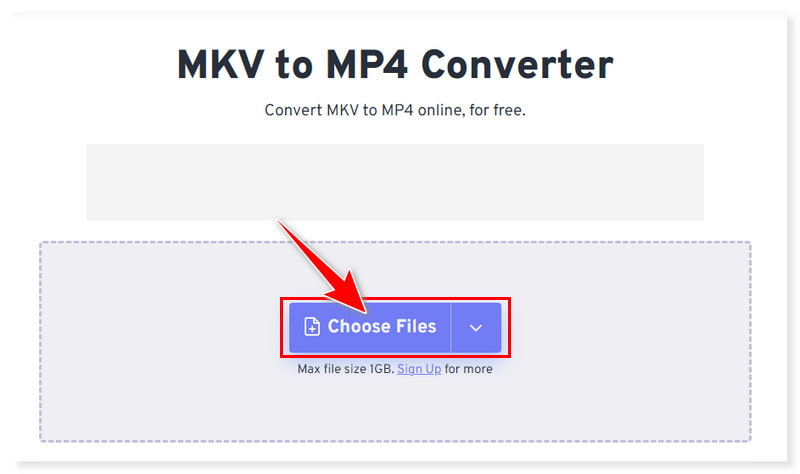
ขั้นตอนที่ 2. จากนั้น ตั้งค่ารูปแบบเอาต์พุตของคุณเป็น MP4 คุณยังสามารถปรับการตั้งค่าที่กำหนดไว้ล่วงหน้าบางอย่างได้ เช่น ตัวแปลงสัญญาณวิดีโอ อัตราส่วน อัตราเฟรม และอื่นๆ
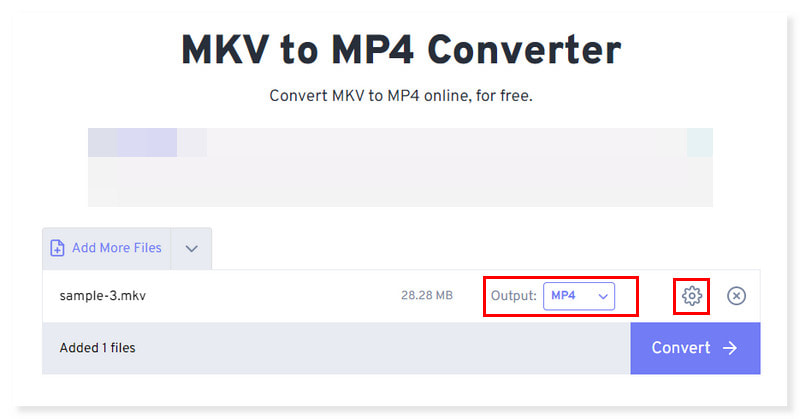
ขั้นตอนที่ 3. สุดท้ายนี้ เมื่อคุณพร้อมแล้ว คุณสามารถคลิกปุ่มแปลงด้านล่างได้เลย และรอให้กระบวนการแปลงเสร็จสิ้น
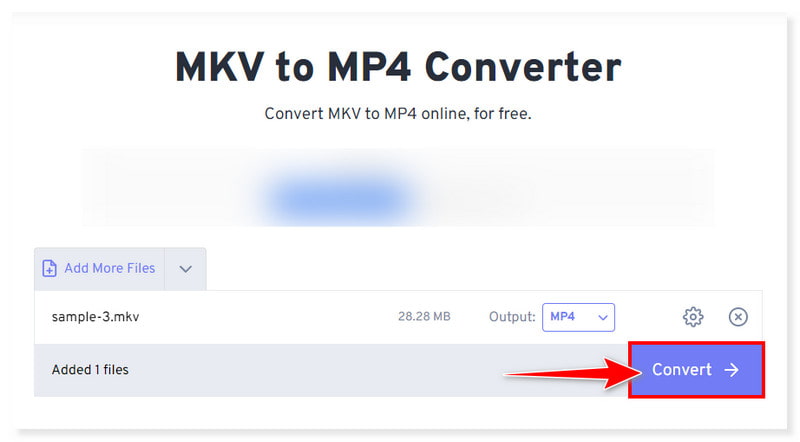
ส่วนที่ 4 คำถามที่พบบ่อยเกี่ยวกับ MKV Converter
ทำไมต้องแปลง MKV เป็น MP4
เนื่องจาก MP4 ได้รับการยอมรับอย่างกว้างขวางมากขึ้น การแปลง MKV เป็น MP4 บ่อยครั้งจึงรับประกันความเข้ากันได้ระหว่างแพลตฟอร์มและอุปกรณ์ต่างๆ ได้ดียิ่งขึ้น นอกจากนี้ ไฟล์ MP4 มักจะมีขนาดไฟล์ที่ต่ำกว่าโดยไม่ลดคุณภาพลง ซึ่งทำให้สมบูรณ์แบบสำหรับการประหยัดพื้นที่จัดเก็บข้อมูล และช่วยให้การแชร์และการสตรีมออนไลน์ทำได้ง่ายขึ้น
เปิดไฟล์ MKV ได้อย่างไร
คุณสามารถใช้เครื่องเล่นสื่อต่างๆ ที่รองรับรูปแบบ MKV เพื่อเปิดไฟล์ MKV หากต้องการเปิดไฟล์ MKV เพียงดาวน์โหลดและติดตั้งเครื่องเล่นสื่อบนคอมพิวเตอร์ของคุณ หรือคุณสามารถคลิกขวาที่ไฟล์และเลือกเครื่องเล่นจากเมนู "เปิดด้วย" อีกทางเลือกหนึ่ง คุณอาจพบว่าเครื่องเล่นสื่อแบบรวม (QuickTime หรือ Windows Media Player) บนระบบปฏิบัติการเวอร์ชันใหม่กว่าสามารถเล่นไฟล์ MKV ได้หากติดตั้งตัวแปลงสัญญาณที่จำเป็น
MKV ดีกว่า MP4 หรือไม่?
ความต้องการและความชอบของคุณจะเป็นตัวกำหนดว่าควรใช้ MKV หรือ MP4 มากกว่า MKV เหมาะสำหรับเนื้อหามัลติมีเดียที่ซับซ้อนเนื่องจากมีความสามารถและความยืดหยุ่นที่ซับซ้อนมากขึ้น รองรับแทร็กเสียง วิดีโอ และคำบรรยายหลายแทร็กภายในไฟล์เดียว ในทางกลับกัน MP4 มักจะให้ประสิทธิภาพการบีบอัดที่มากกว่า ส่งผลให้ขนาดไฟล์ลดลงโดยมีคุณภาพเท่าเดิม
สรุป
ตัวแปลงออนไลน์และเดสก์ท็อปทั้งหมดนี้ยอดเยี่ยมมาก ตัวแปลงรูปแบบไฟล์ MKV ที่น่าลอง หากคุณกำลังมองหาวิธีง่ายๆ ในการแปลงไฟล์ MKV ของคุณล่ะก็ Vidmore Video Converter อาจเป็นคำตอบสำหรับคุณ รองรับไฟล์และอุปกรณ์มากกว่า 200 รูปแบบ ยิ่งไปกว่านั้น ยังสามารถแปลงความละเอียดสูงสุด 4K UHD ด้วยความเร็วที่เร็วกว่ารุ่นอื่นถึง 50 เท่า นอกจากนี้ยังมีเครื่องมือตัดต่อวิดีโอน้ำหนักเบาที่คุณสามารถใช้ได้ก่อนแปลง


